Schöne Oberfläche ist ein absoluter Vorteil für jeden Browser. Unabhängig davon, wie praktisch die anfängliche Ansicht ist, möchte der Benutzer möglicherweise immer etwas daran ändern (oder es versehentlich tun). Dann erscheint der zweite wichtige Aspekt - die Einfachheit der Anpassung des Aussehens, die manchmal sehr lahm ist. In Opera ist selbst die einfachste Operation zum Wiederherstellen der Adressleiste nicht offensichtlich.
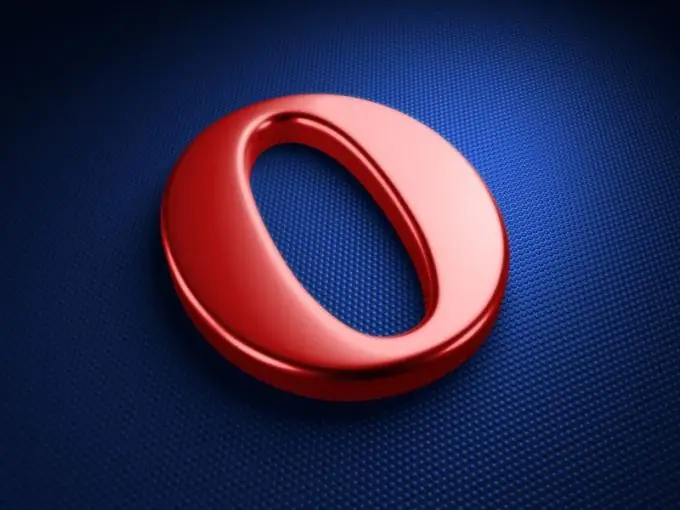
Anweisungen
Schritt 1
Möglicherweise haben Sie die Adressleiste versehentlich gekürzt. Prüfen Sie, ob noch ein kleines Stück dieses Feldes auf dem Panel übrig ist. Wenn ja, bewegen Sie den Cursor über den rechten Rand des Fragments, halten Sie die linke Maustaste gedrückt und "ziehen" Sie den Schwanz nach rechts. Das Adresseingabeformular wird in seiner ursprünglichen Form wiederhergestellt.
Schritt 2
Möglicherweise haben Sie die Adressleiste an eine andere Stelle auf dem Monitor verschoben. Vergessen Sie nicht, dass Opera eine Drag & Drop-Oberfläche verwendet, sodass jedes Element einfach an seinen ursprünglichen Platz gezogen werden kann.
Schritt 3
Drücken Sie Umschalt + F12, dies öffnet das Aussehen-Menü. Wenn die Tastenkombination aus irgendeinem Grund nicht funktioniert, können Sie die Registerkarte finden, indem Sie auf das Opera-Symbol in der oberen linken Ecke klicken.
Schritt 4
Prüfen Sie, ob die "Adressleiste" als Ganzes vorhanden ist. Es enthält die Schaltflächen "Seite aktualisieren", "Vorwärts / Zurück" und "Autologin". Außerdem befindet sich rechts (standardmäßig) ein Suchformular. Wenn zumindest einige der angegebenen Elemente vorhanden sind, können Sie den nächsten Schritt überspringen.
Schritt 5
Wechseln Sie im Menü "Darstellung" zur Registerkarte "Symbolleisten". Die zweite Spalte enthält das Element „Adressleiste“. Aktivieren Sie das Kontrollkästchen daneben - die Adressleiste mit allen Schaltflächen sollte wiederhergestellt werden. Wenn dies nicht geschehen ist und das Häkchen bereits aktiviert war, gehen Sie im selben Menü auf die Registerkarte "Schaltflächen".
Schritt 6
Klicken Sie in der linken Spalte auf "Browser: Ansicht". Auf der linken Seite erscheinen Bilder mehrerer Elemente, zunächst eine verkleinerte Kopie der Adressleiste.
Schritt 7
Ziehen Sie die Adressleiste an die Stelle, an die sie verwendet wird. Ein einfacher Klick reicht nicht aus, Sie müssen nur das Element ziehen. Wenn dies aus irgendeinem Grund fehlschlägt, starten Sie Ihren PC neu und versuchen Sie es erneut. Wenn dies erneut fehlschlägt, aktualisieren Sie Ihren Browser. Dadurch werden die Panels nicht zurückgebracht, aber es wird garantiert, dass das Einstellungsmenü "repariert" wird.






